Kaip prijungti „Android“ telefoną prie „Windows 11“.
„Microsoft“ „Windows 11“ Herojus Androidas / / April 26, 2022

Paskutinį kartą atnaujinta
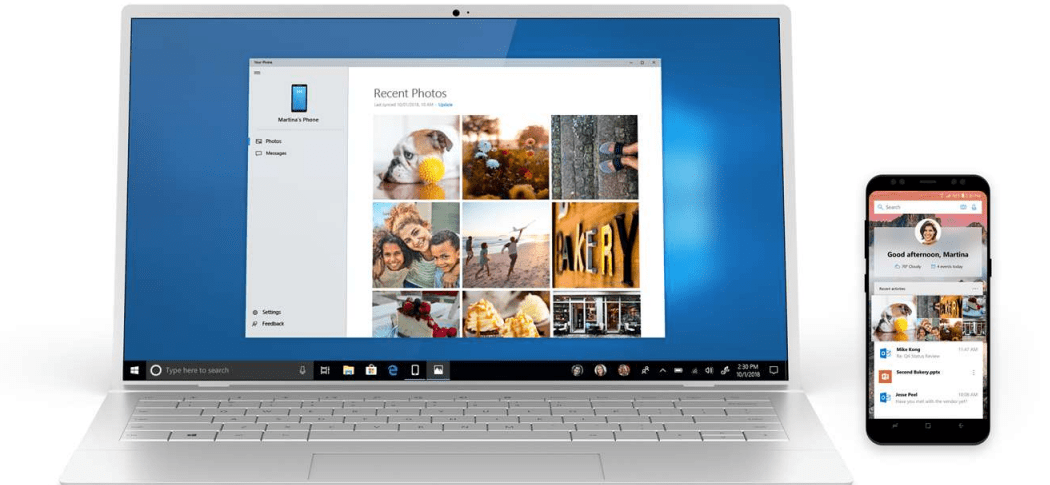
„Windows 11“ leidžia lengvai prijungti „Android“ telefoną su „Windows 11“, naudojant programą „Phone Link“. Štai kaip pradėti.
Jei esate „Windows“ vartotojas, kurį laiką galėjote prijungti „Android“ telefoną prie „Windows“ kompiuterio. The Jūsų telefono programa leidžia prijungti telefoną, gauti pranešimus ir paleisti programas tarp įrenginių.
„Windows 11“ jūsų telefono prekės ženklas pakeistas į Telefono nuoroda ir pateikiama su nauja sąsaja bei kai kuriomis papildomomis funkcijomis. Prijungę „Android“ įrenginį prie „Windows 11“, galėsite pasiekti programas, nuotraukas, pranešimus ir skambinti kompiuteryje naudodami telefoną.
Jei norite prijungti „Android“ telefoną prie „Windows 11“ naudodami telefono nuorodą, štai ką turėsite padaryti.
Būtinos telefono nuorodos sąlygos
Prieš pradėdami, įdiekite Nuoroda į „Windows“ programą savo Android telefone. Jis palaiko „Android 7.0“ ir naujesnę versiją, tačiau jei turite „Samsung“ telefoną, jis jau turėtų būti įdiegtas.
Mes naudojame a Samsung A51 su tam skirtu mygtuku Nuoroda į Windows šiam straipsniui. Perbraukiant žemyn, skirta Nuoroda į Windows mygtukas jau yra. Be to, įsitikinkite, kad abu įrenginiai yra netoliese ir tame pačiame „Wi-Fi“ tinkle.
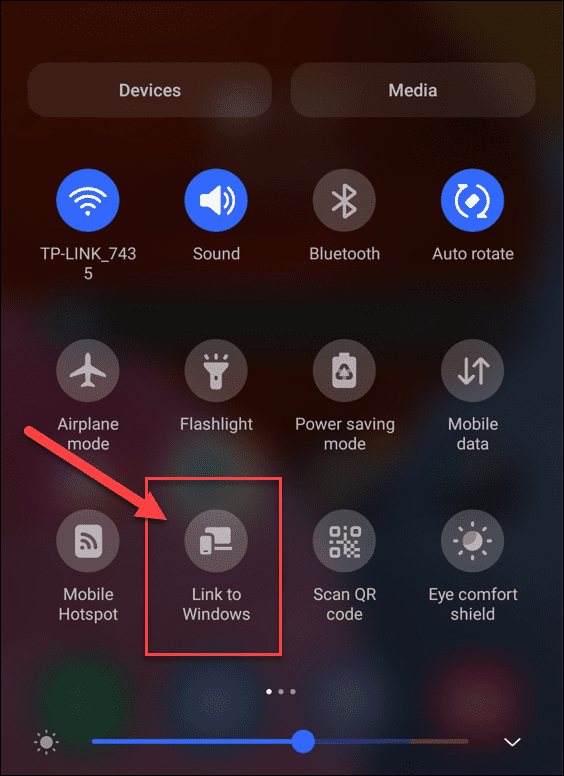
Kaip prijungti „Android“ telefoną prie „Windows 11“.
Įdiegę programą „Susieti su Windows“ savo įrenginyje, būsite pasiruošę prijungti ją prie „Windows 11“ kompiuterio.
Norėdami prijungti „Android“ telefoną prie „Windows 11“:
- Atidarykite meniu Pradėti ir įveskite telefono nuoroda.
- Pasirinkite Geriausias atitikimas rezultatas viršuje.
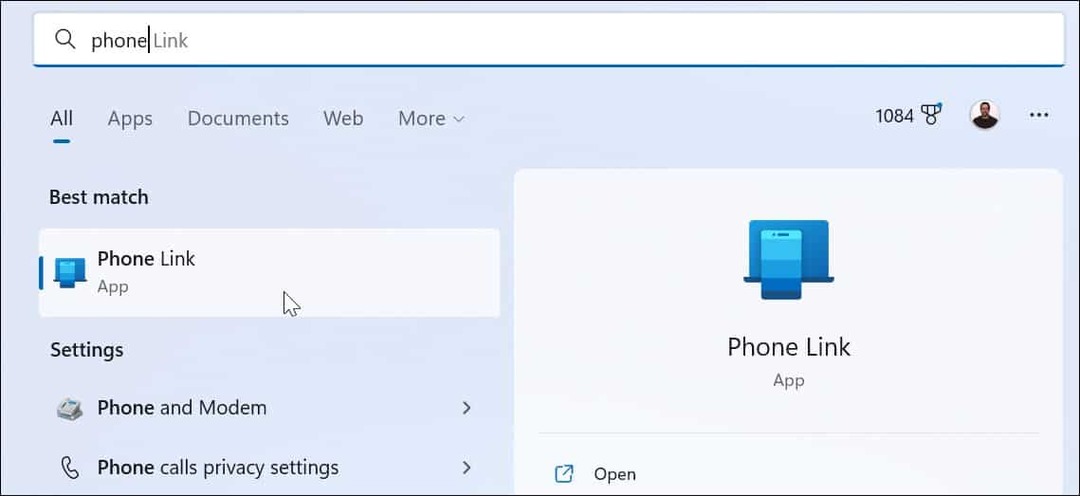
- The Telefono nuorodos programa bus paleistas jūsų darbalaukyje.
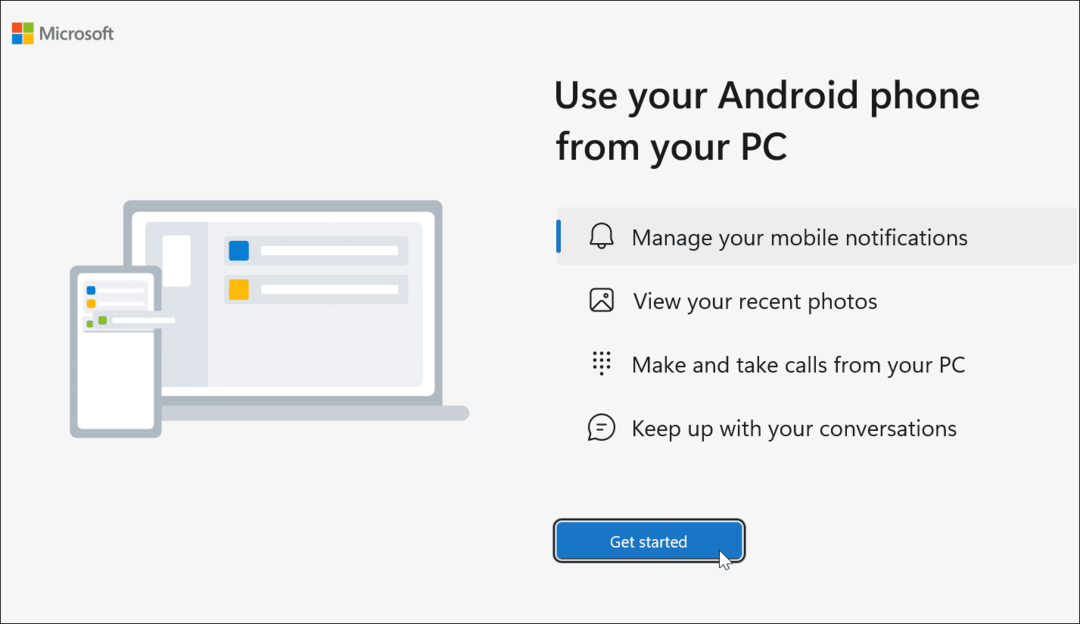
- Tada telefono ekrane braukite žemyn ir bakstelėkite Nuoroda į Windows mygtuką arba atidarykite Nuoroda į Windows programėlė.
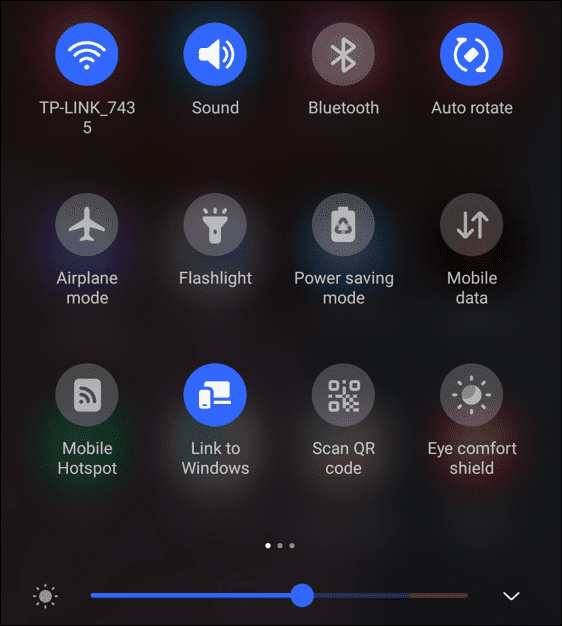
- Savo kompiuteryje spustelėkite Pradėti mygtuką Telefono nuoroda langas.
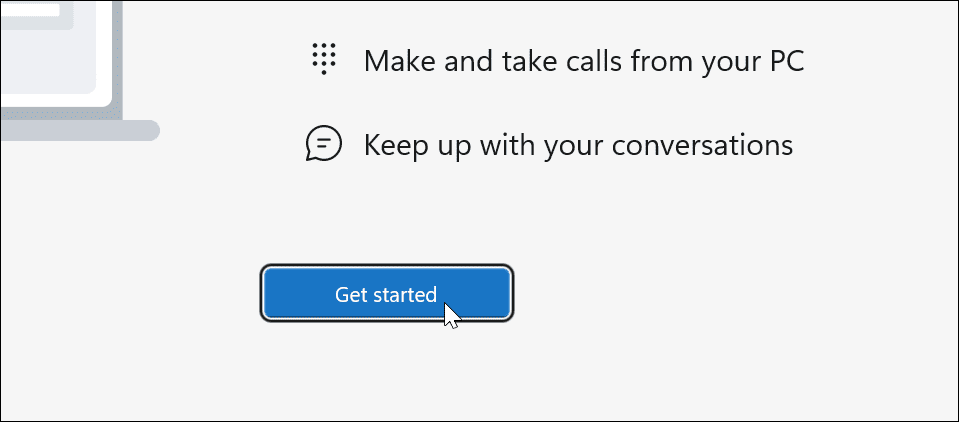
- Tada būsite paraginti gauti Nuoroda į Windows programa (jei jūs jo dar neturi). Kadangi tai darome, spustelėkite Jau turiu nuorodą į „Windows“ programą variantas.
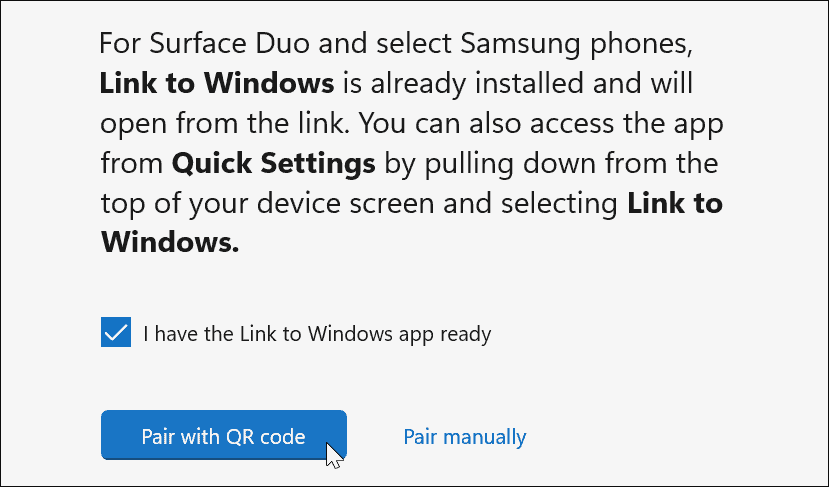
- Dabar jis paragins susieti įrenginius su a QR kodas. Tai taip pat suteikia galimybę susieti rankiniu būdu, o tai sugeneruoja 9 skaitmenų kodą, kurį įvesite, kai telefonas jo paprašys. Šiame straipsnyje mes naudojame 9 skaitmenų kodą.
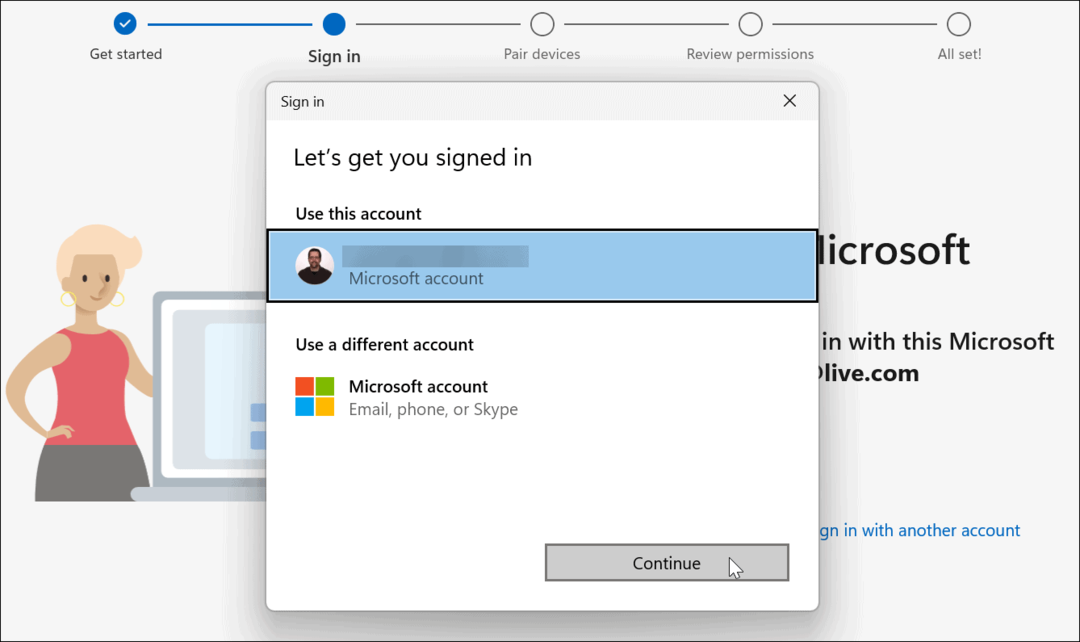
- Proceso metu turėsite prisijungti naudodami „Microsoft“ paskyrą. Jei turite kelias paskyras, būtinai prisijunkite naudodami tą, kurią norite naudoti su telefonu. Jei neprisijungsite naudodami tą pačią paskyrą, jūsų telefonas nebus susietas.
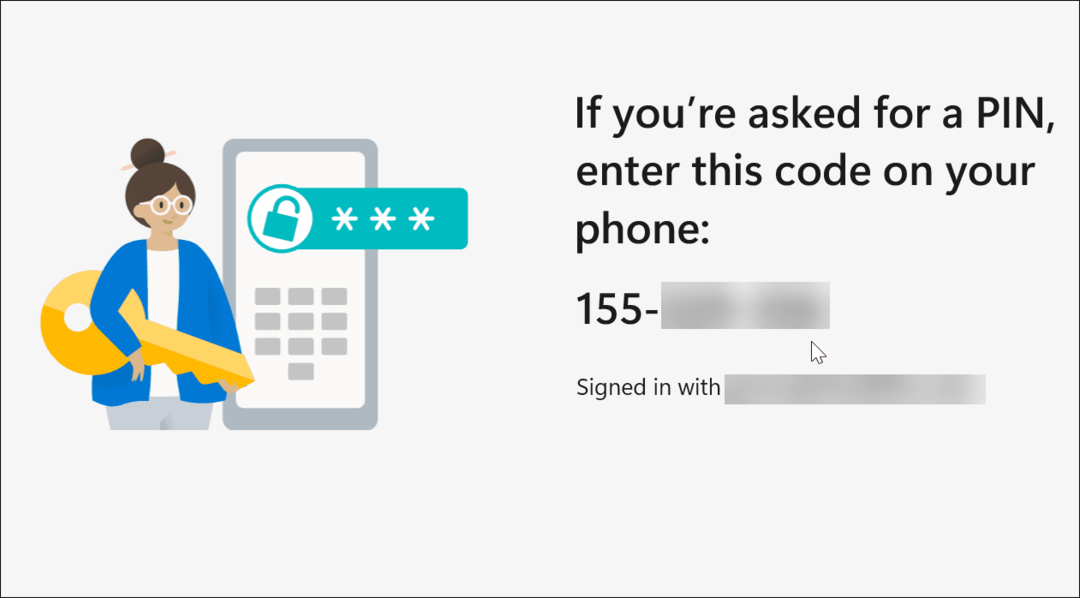
- Tada įveskite 9 skaitmenų kodą iš savo kompiuterio į Nuoroda į Windows programėlę savo telefone.
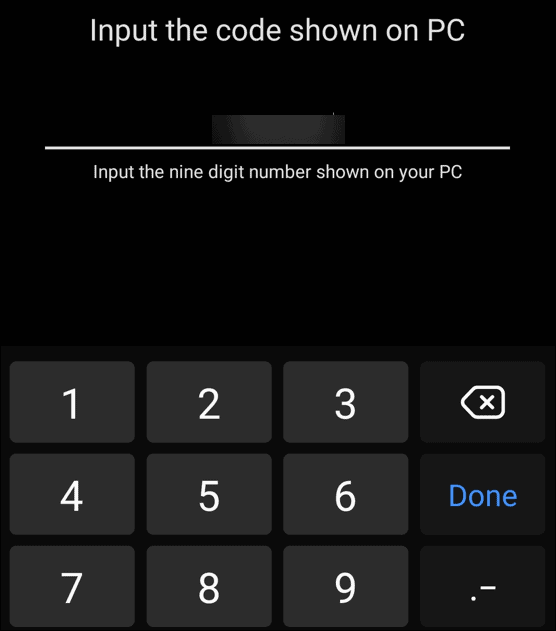
- Sujungę „Windows 11“ ir telefoną, turite nustatyti programos leidimus.
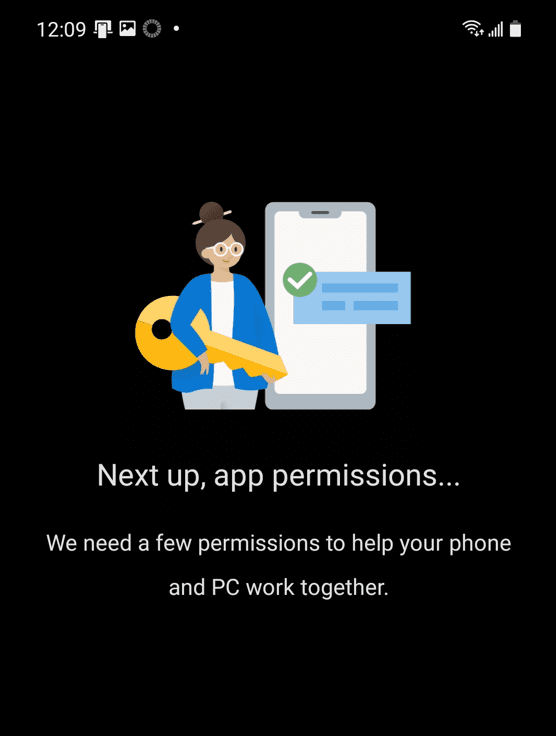
- Perėję programos leidimų skiltį esate pasirengę pradėti – bakstelėkite Taip kelis kartus tai padaryti.
- Spustelėkite padaryta telefone, kad užbaigtumėte procesą.
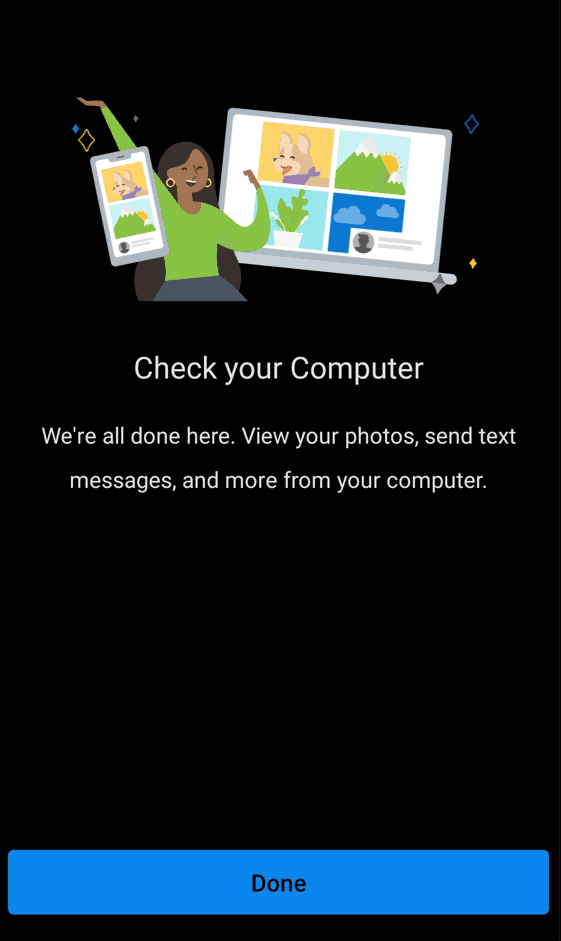
Šiuo metu turėtų būti nustatyta „Phone Link“ ir „Android“ įrenginys turi būti prijungtas prie kompiuterio.
Naudodami programą „Phone Link“ galite pasiekti ir paleisti programas, nuotraukas, pranešimus ir net skambinti iš savo telefono. Toliau pateikiamas „Android“ programų naudojimo iš išmaniojo telefono sistemoje „Windows 11“ naudojant „Phone Link“ programą pavyzdys.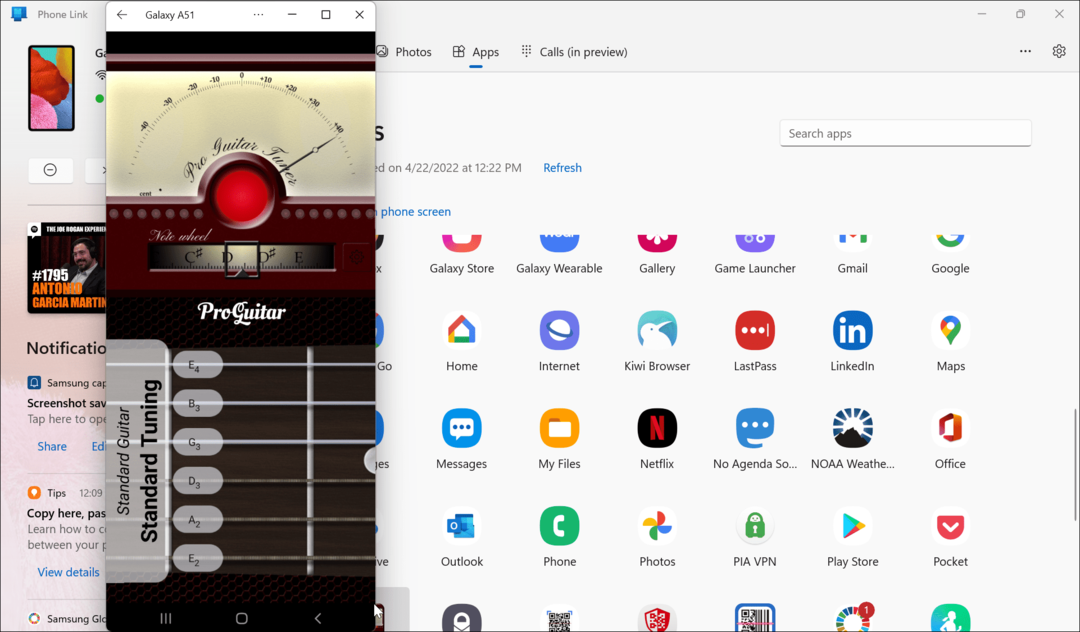
„Android“ naudojimas sistemoje „Windows 11“.
Atlikdami aukščiau nurodytus veiksmus, galite prijungti „Android“ telefoną prie „Windows 11“ naudodami programą „Phone Link“. Tai puiki funkcija, kai tik prisijungiate, be to, galite naudoti daugybę įdomių funkcijų. Telefono nuorodos funkcijos naudojimas yra dar viena priežastis, dėl kurios to norėtumėte įjungti dinaminį užraktą su telefonu, nes jis yra netoliese.
Kita vertus, „iPhone“ naudotojai negali patirti visų „Phone Link“ produktyvumo galimybių. Taip yra dėl uždaro iOS operacinės sistemos pobūdžio. Tu gali prijunkite savo iPhone prie Windows, bet viskas, ką galite padaryti, tai bendrinti tinklalapius. Tačiau verta paminėti, kad galite bėgti „Android“ programos „Windows 11“..
Kalbant apie „Android“, kai kurie kiti dalykai gali būti įdomūs programos prenumeratos atšaukimas arba tikrinti šiuos pataisoma, jei nebegaunate tekstinių pranešimų „Android“.
Kaip rasti „Windows 11“ produkto kodą
Jei jums reikia perkelti „Windows 11“ produkto kodą arba tiesiog jo reikia švariai įdiegti OS,...
Kaip išvalyti „Google Chrome“ talpyklą, slapukus ir naršymo istoriją
„Chrome“ puikiai išsaugo naršymo istoriją, talpyklą ir slapukus, kad optimizuotų naršyklės veikimą internete. Jos kaip...
Kainų suderinimas parduotuvėje: kaip gauti kainas internetu perkant parduotuvėje
Pirkimas parduotuvėje nereiškia, kad turite mokėti didesnę kainą. Dėl kainų atitikimo garantijų galite gauti nuolaidų internetu apsipirkdami...
Kaip padovanoti „Disney Plus“ prenumeratą su skaitmenine dovanų kortele
Jei jums patiko „Disney Plus“ ir norite juo pasidalinti su kitais, štai kaip nusipirkti „Disney+“ dovanų prenumeratą...



